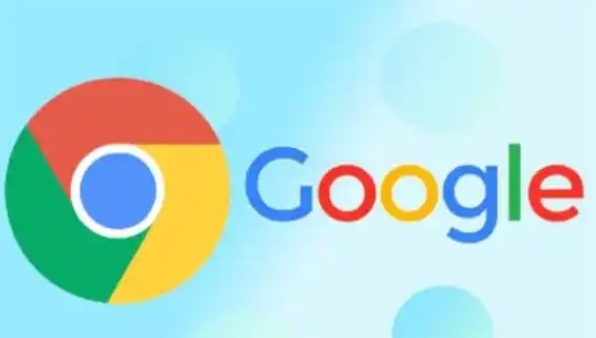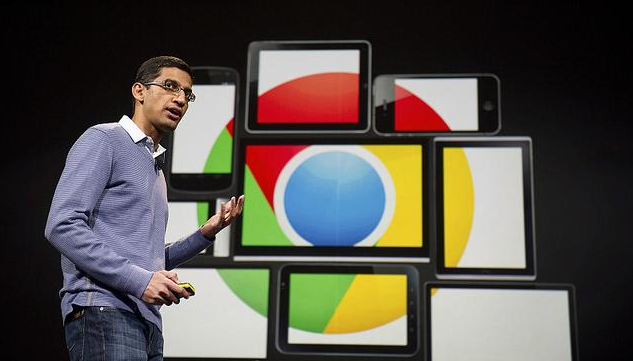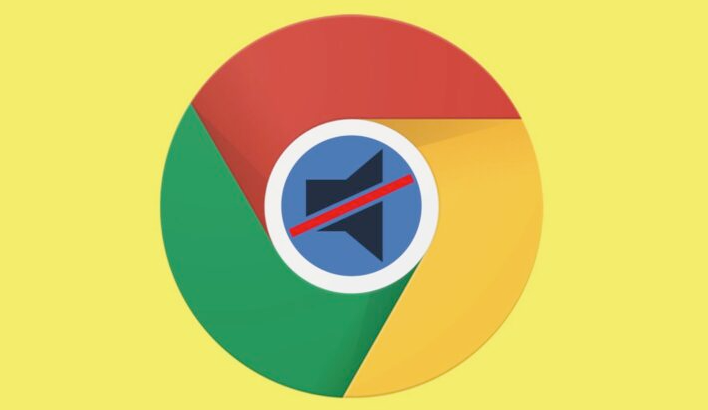1. 通过服务管理器禁用:按下Win + R,输入services.msc打开服务管理器。在服务列表中找到“Google Update Service (gupdate)”和“Google Update Service (gupdatem)”,右键点击每一项,选择“属性”,将启动类型更改为“禁用”,并点击“停止”按钮确保当前实例不再运行。
2. 使用组策略编辑器禁用:按Win + R,输入gpedit.msc打开组策略编辑器。导航至计算机配置 -> 管理模板 -> Windows组件 -> Google Chrome,启用“No auto-updates for Google Chrome”选项。
3. 修改注册表:按Win + R,输入regedit打开注册表编辑器。定位到路径HKEY_LOCAL_MACHINE\SOFTWARE\Policies\Google\Update,若没有该路径则依次创建相应文件夹。新建一个DWORD (32位)值,命名为AutoUpdateCheckPeriodMinutes,并将其值设为1。
4. 通过任务计划程序禁用:使用Windows + R快捷键打开“运行”对话框,执行taskschd.msc打开“任务计划程序”。依次展开“任务计划程序库”>“GoogleSystem”>“GoogleUpdater”,将该列表中的所有任务计划禁用。
5. 在macOS上关闭:打开终端,输入命令sudo rm /Library/LaunchAgents/com.google.keystone.agent.plist和sudo rm /Library/LaunchDaemons/com.google.keystone.daemon.plist,输入管理员密码确认。也可通过终端命令defaults write com.google.Keystone.Agent checkInterval 0,设置Google更新代理的检查间隔为0,即禁用自动更新。
6. 在Linux上关闭:对于基于Debian的系统如Ubuntu,运行命令sudo apt-mark hold google-chrome-stable;对于基于Red Hat的系统如CentOS,运行命令sudo yum versionlock add google-chrome-stable。还可编辑Chrome的配置文件,通常位于/etc/opt/chrome/policies/managed/目录下,创建或编辑update_suppression.json文件,内容如下:{"UpdatePolicyOverride": {"UpdateCheckPeriodMinutes": 0。